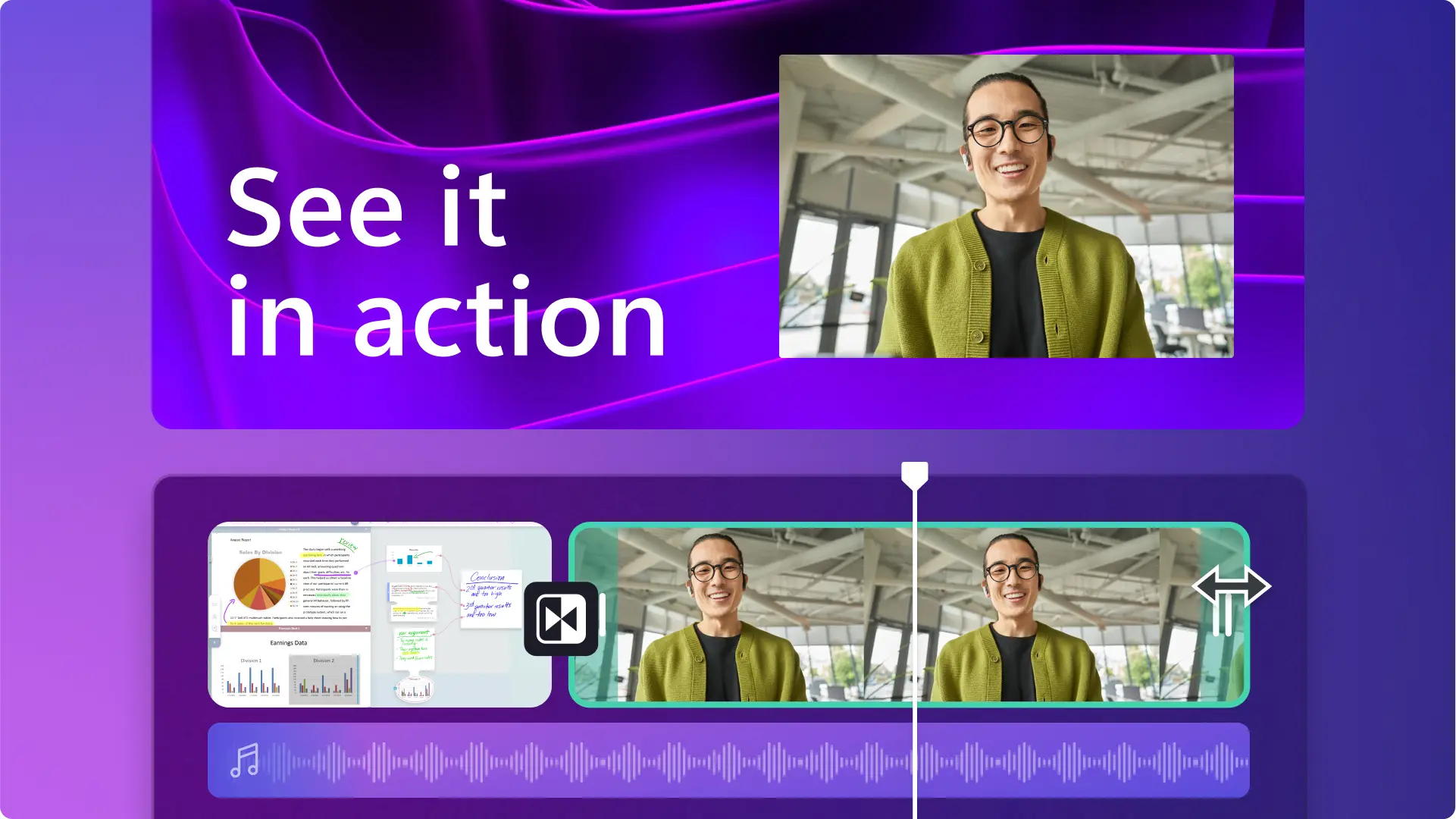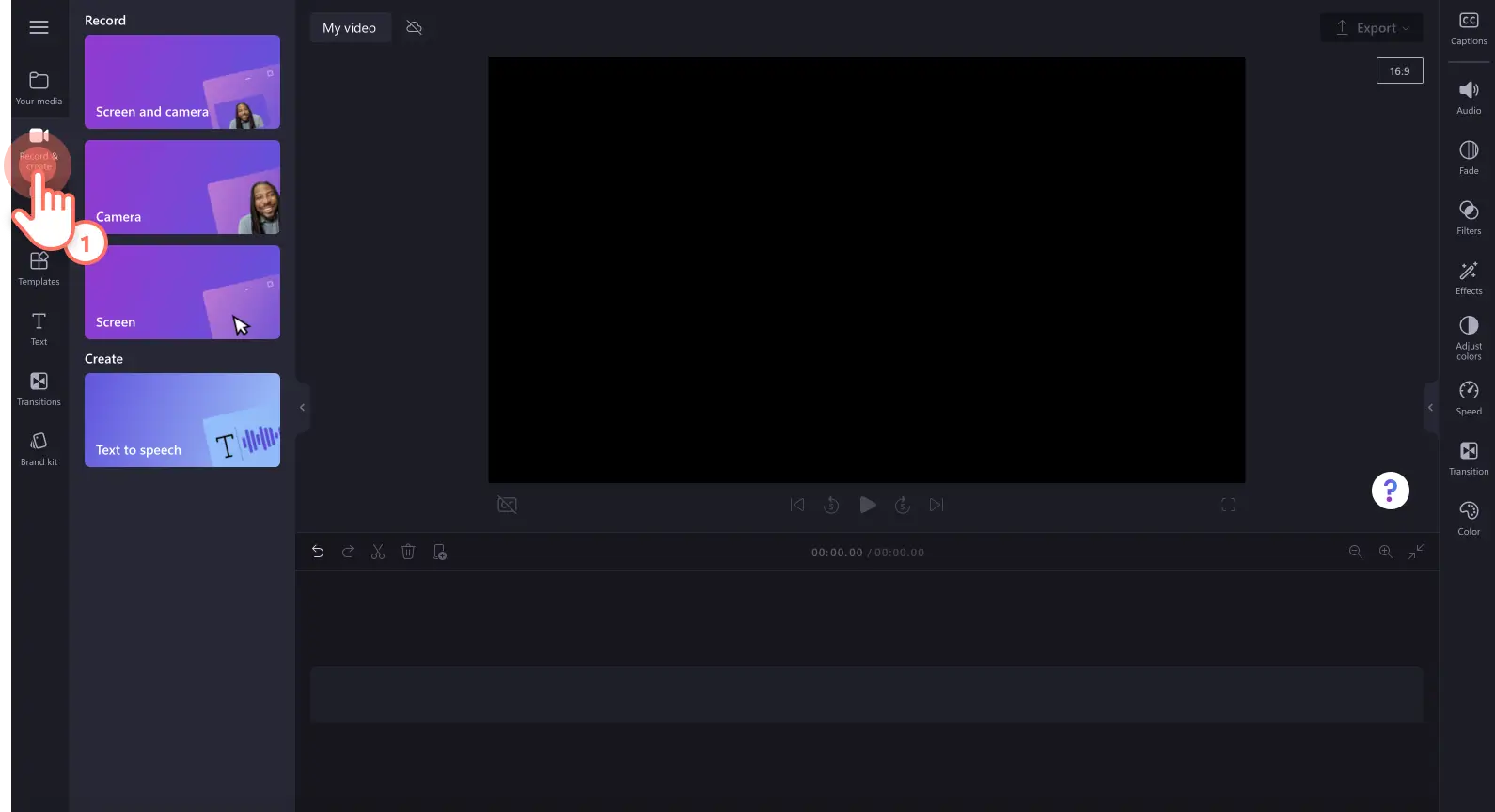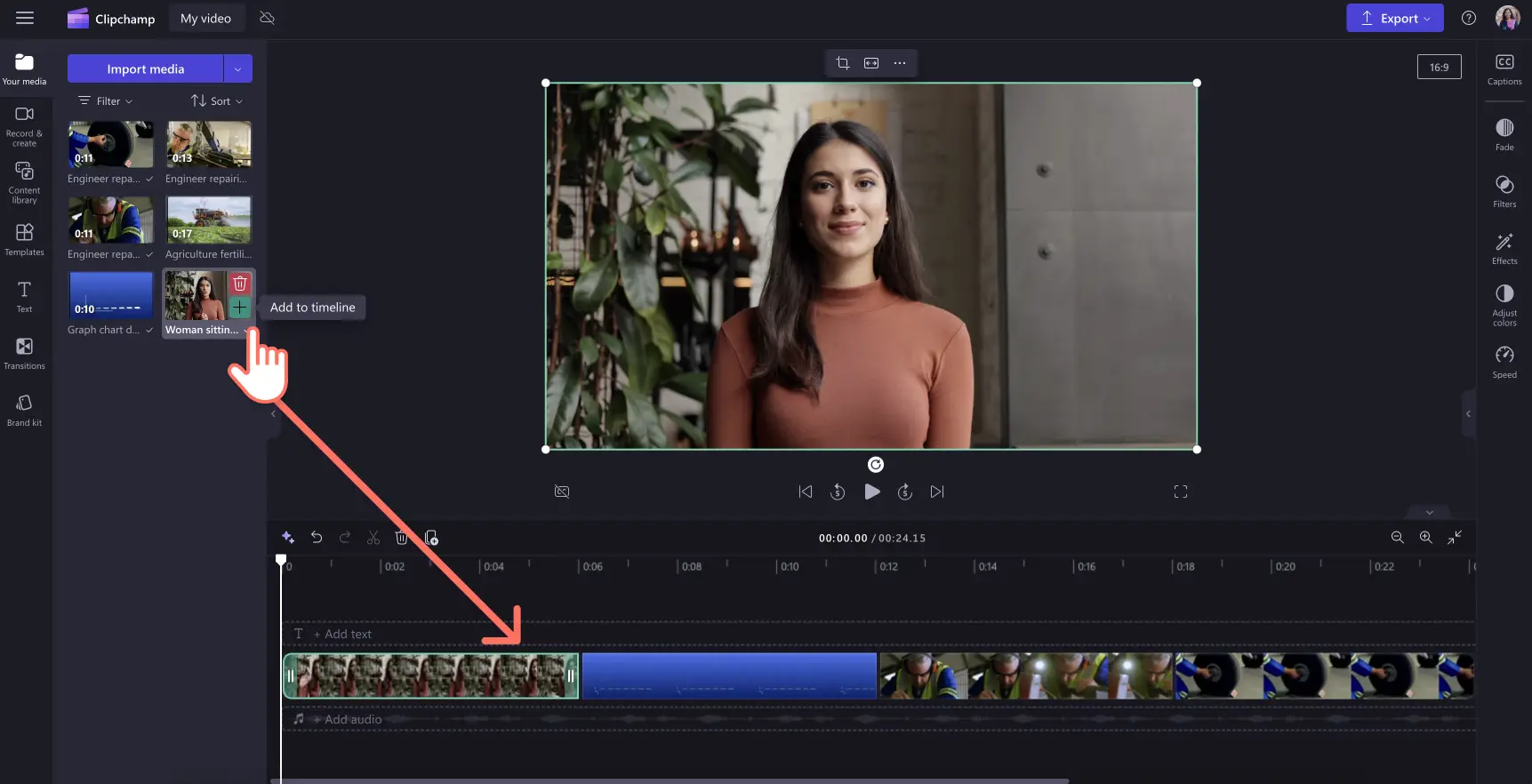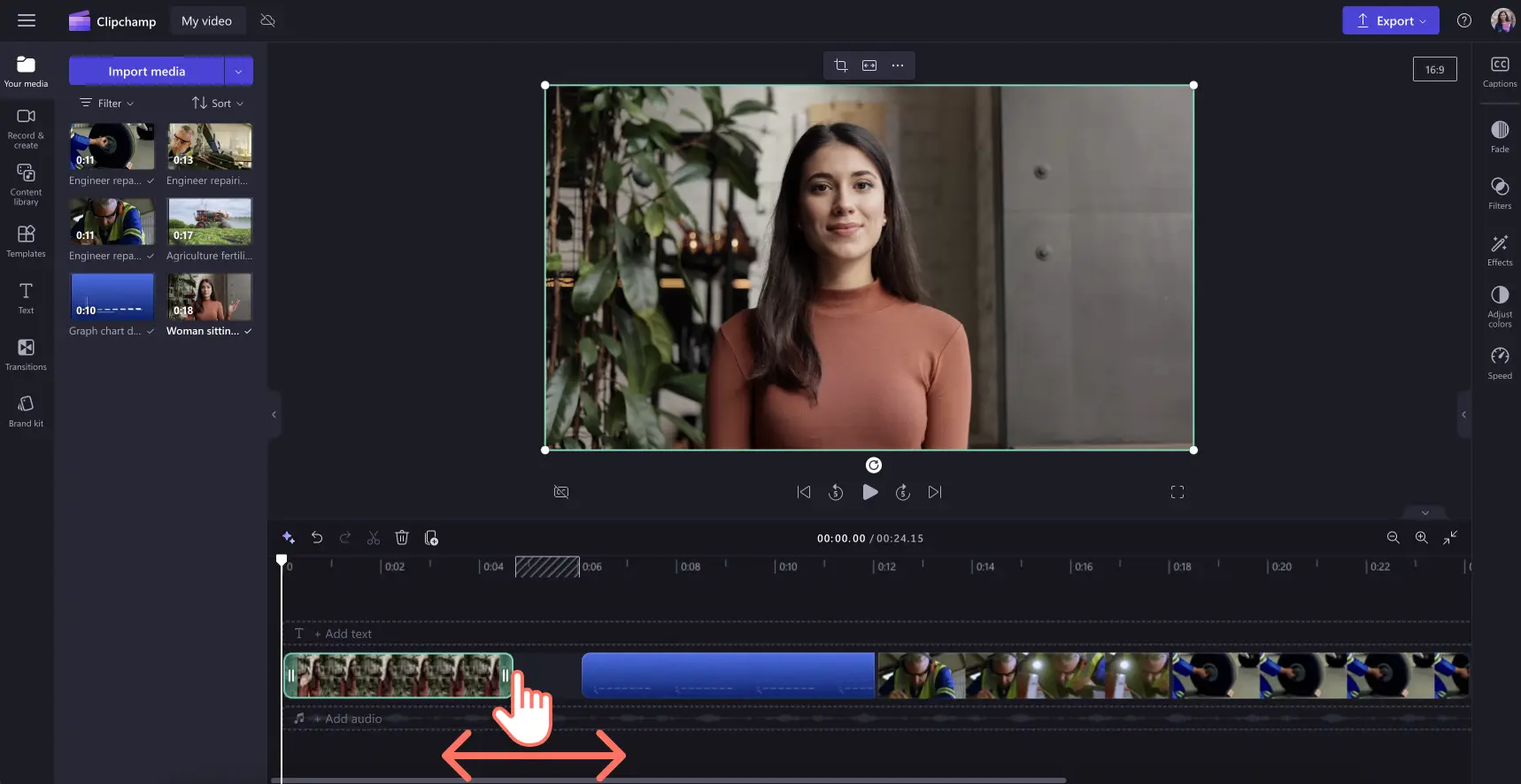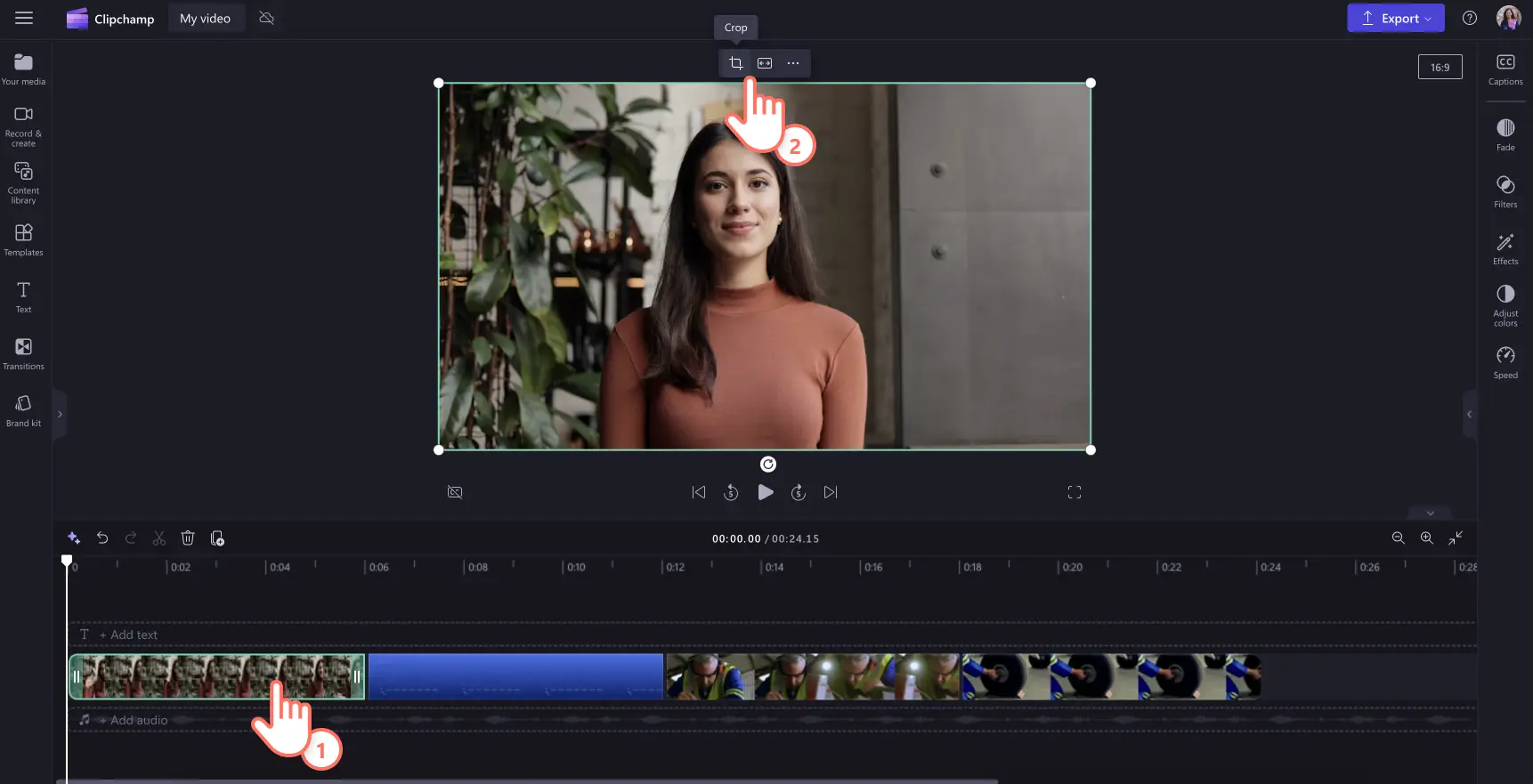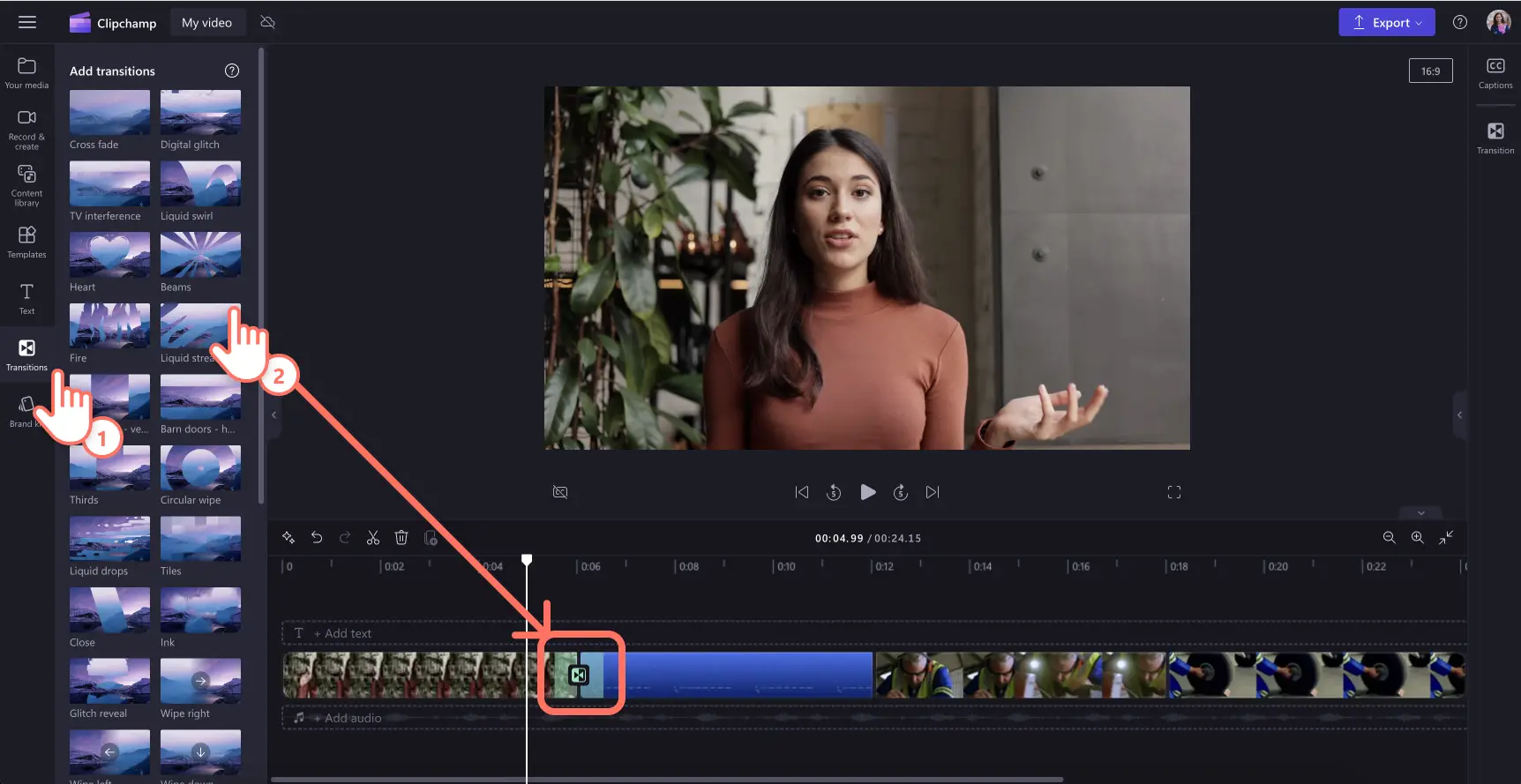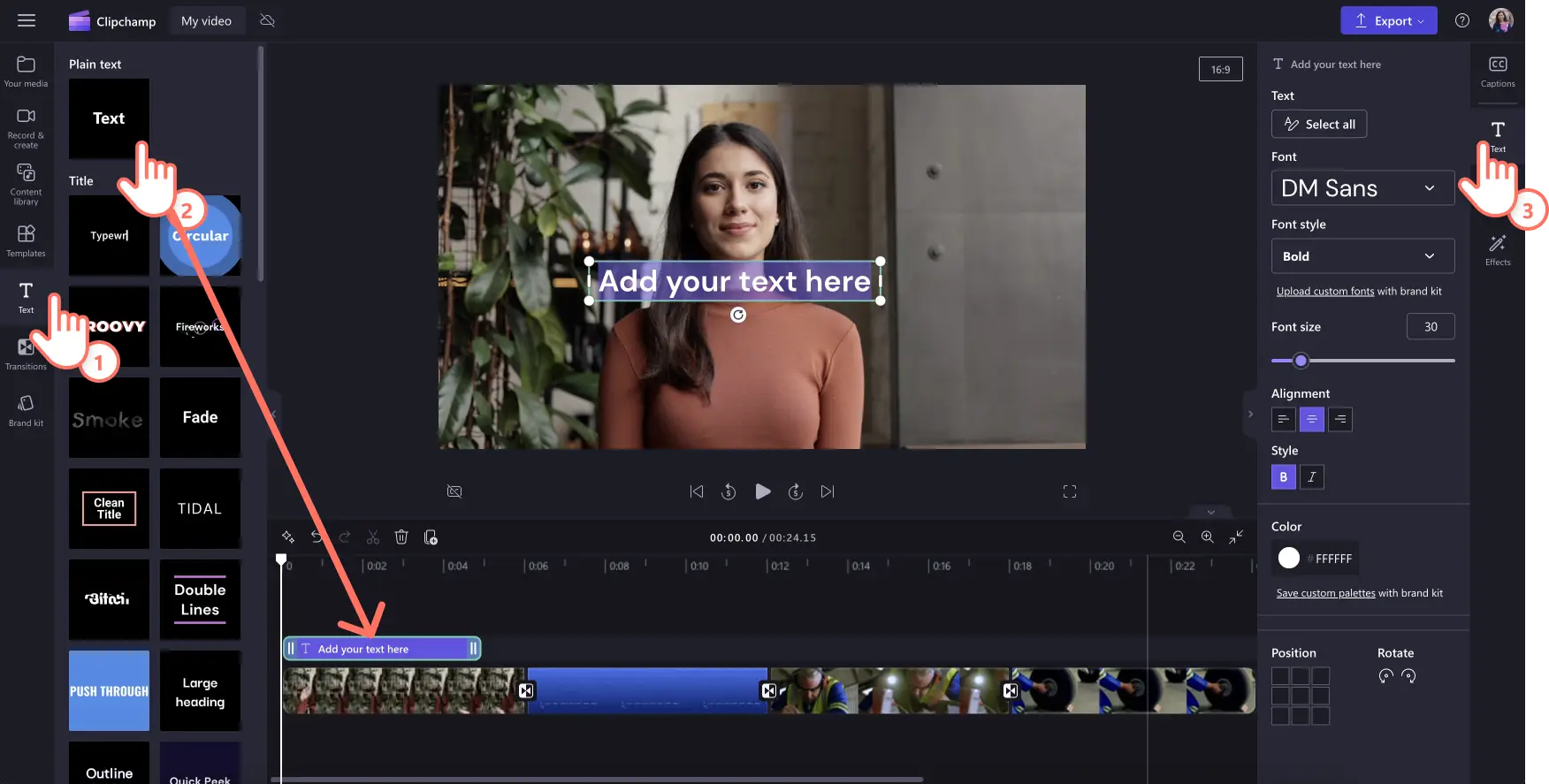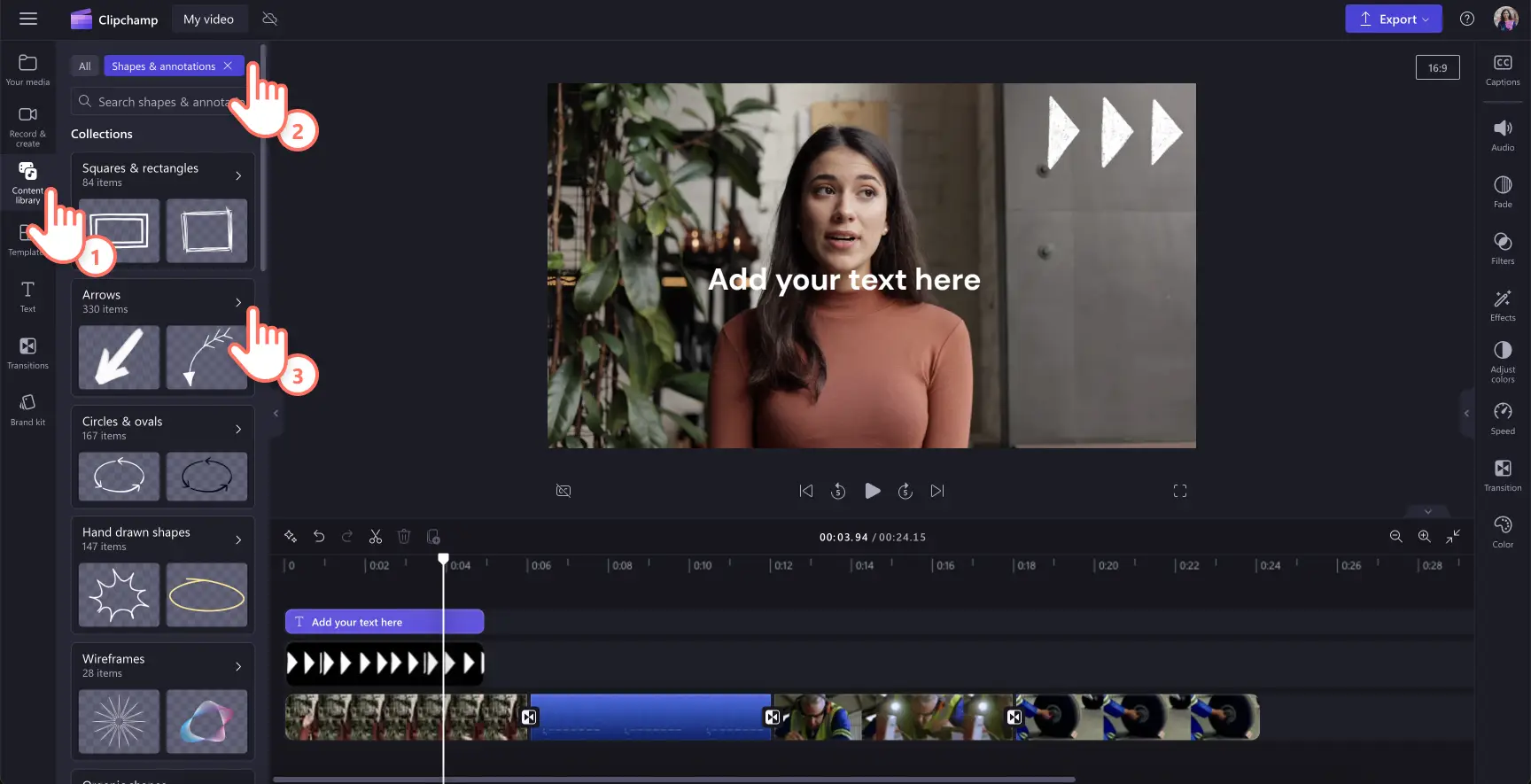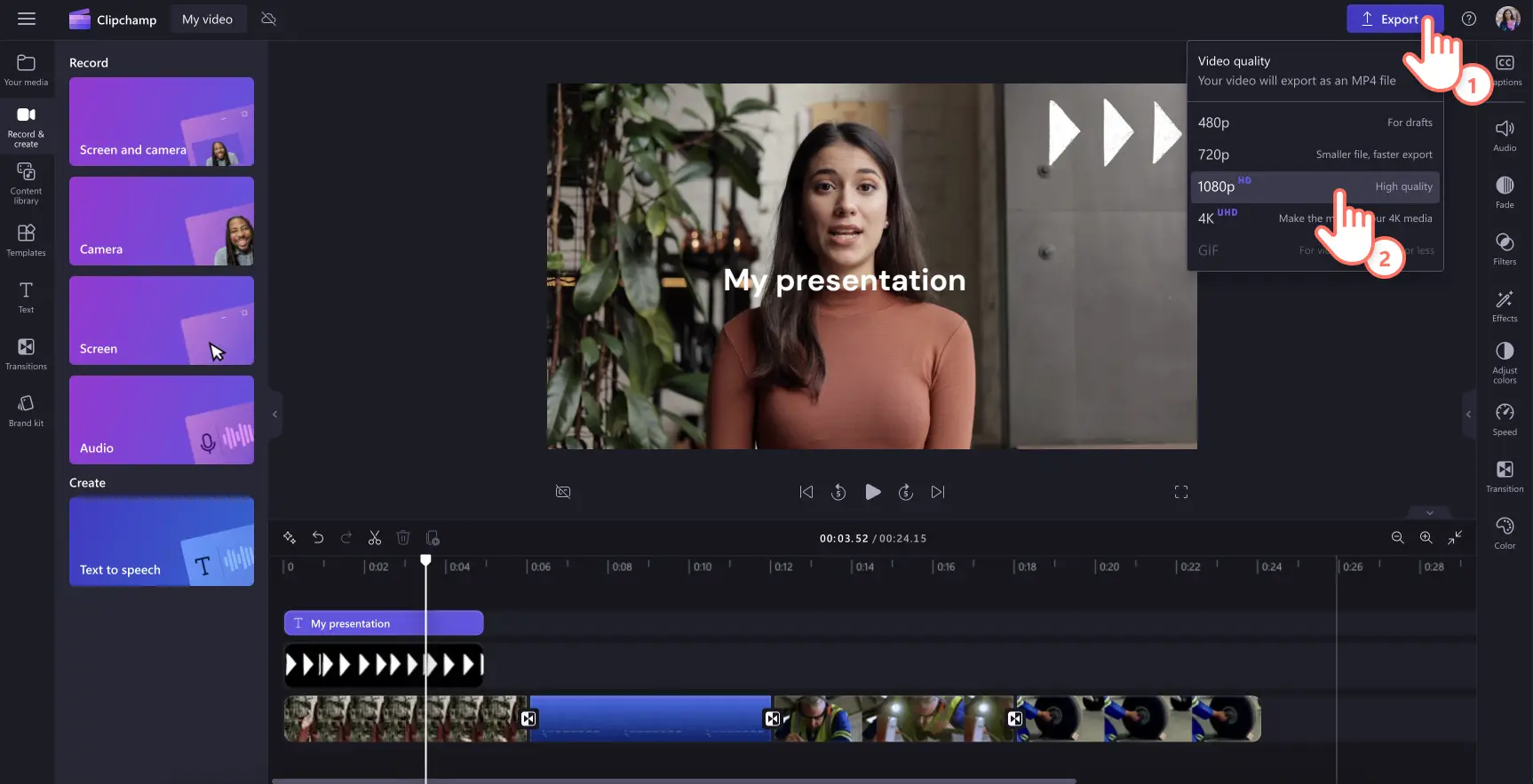Uwaga! Zrzuty ekranu w tym artykule pochodzą z usługi Clipchamp dla kont osobistych.Te same zasady odnoszą się do usługi Clipchamp dla kont służbowych i szkolnych.
Na tej stronie
- Co to jest wideoprezentacja?
- Zalety wideoprezentacji
- Popularne formaty wideoprezentacji
- Jak zaplanować wideoprezentację
- Zalety wideoprezentacji
- Przygotowywanie narracji głosowych dla wideoprezentacji
- Jak utworzyć wciągającą wideoprezentację
- Pobieranie opcji formatowania dla wideoprezentacji
- Zmienianie celu wideoprezentacji
- Zaawansowane wskazówki ułatwiające tworzenie wyróżniających się wideoprezentacji
Szukasz innowacyjnych sposobów udostępniania informacji swojemu zespołowi, uczniom lub obserwującym?Zaangażuj swoich odbiorców za pomocą wciągających wideoprezentacji, które mogą obejrzeć zawsze i wszędzie.
Czy wiesz, że 83% osób wolą oglądać film niż czytać informacje lub ich słuchać? Powoduje to, że wideoprezentacje mają większy wpływ niż tradycyjne slajdy.Na szczęście przy odrobinie planowania i wykorzystaniu edytora wideo online, takiego jak usługa Clipchamp, utworzenie wideoprezentacji jest łatwe. Czytaj dalej, aby dowiedzieć się, jak tworzyć atrakcyjne i efektywne filmy z prezentacjami.
Co to jest wideoprezentacja?
Wideoprezentacja to połączenie filmów, obrazów, nagrań z kamery internetowej, narracji głosowych i animacji służące do komunikowania określonego przekazu. To świetna alternatywa dla sprawdzonych i przetestowanych formatów, takich jak prezentacje programu PowerPoint.
Filmy z prezentacjami można wygodnie udostępniać grupom i zespołom zdalnym pracującym asynchronicznie lub wykorzystywać do ożywiania nauki online. Można nawet tworzyć dostosowane prezentacje marketingowe i handlowe. W zależności od zawartości można tworzyć wideoprezentacje na potrzeby udostępniania i ponownego wykorzystywania lub edytowania w celu dopasowywania do potrzeb osoby prowadzącej.
Zalety wideoprezentacji
Wideoprezentacje stają się coraz popularniejsze ze wzglądu na możliwość angażowania odbiorców i przekazywania informacji w dynamiczny i wizualnie wciągający sposób.Oto kilka najważniejszych korzyści.
Zwiększone zaangażowanie
Elementy wizualne i dźwiękowe w wideoprezentacjach przyciągają i utrzymują uwagę widzów skuteczniej niż sam statyczny tekst lub obrazy.
Funkcje interakcyjne, takie jak linki z możliwością klikania lub wbudowane testy, mogą dodatkowo zwiększyć zaangażowanie.
Wszechstronność
Wideoprezentacje mogą służyć różnym celom, a w tym edukacyjnym, marketingowym, biznesowym i nie tylko.
Mogą one być dostosowane do różnych potrzeb i preferencji odbiorców, co powoduje, że są one elastycznym narzędziem komunikacji.
Zwiększona dostępność
Filmy można łatwo udostępniać i wyświetlać na wielu urządzeniach i platformach, co powoduje, że są one dostępne dla szerszego kręgu odbiorców.
Mogą one być hostowane w witrynach internetowych, udostępniane za pomocą mediów społecznościowych lub dystrybuowane za pośrednictwem wiadomości e-mail, co zapewnia duży zasięg.
Przechowywanie i interpretacja
Połączenie informacji wizualnych i dźwiękowych pomaga poprawić zrozumienie i utrzymanie prezentowanych treści.
Używanie technik opowiadania i wyraźne materiały wizualne mogą spowodować, że złożone informacje mogą być łatwiejsze do zrozumienia.
Profesjonalizm
Dobrze przygotowana wideoprezentacja może poprawić Twój profesjonalny obraz, powodując, że komunikat będzie wyglądał na bardziej dopracowany i wiarygodny.
Materiały wizualne wysokiej jakości, animacje i narracje głosowe mogą podnieść wartość produktu.
Popularne formaty wideoprezentacji
1. Film z prezentacją pokazu slajdów
Wszyscy wiemy, jak tworzy się slajdy w programie PowerPoint. Film z prezentacją pokazu slajdów to udoskonalenie tej techniki prezentacyjnej. Zamiast używać statycznego tła i drobnych wypunktowań, film z prezentacją pokazu slajdów pozwala opowiedzieć historię. To twórczy sposób prezentowania informacji.
Zacznij od rozmieszczenia teł z klipów wideo z biblioteki, aby przygotować podstawę dla tworzonego filmu, i umieść płynne przejścia między slajdami lub tematami. Przedstaw najważniejsze elementy przekazu za pomocą animowanych tekstów, informacji w dolnej części ekranu i grafik, dzięki którym film zapadnie w pamięć. Na tym możesz już zakończyć, ale możesz też dodać nagranie z kamery internetowej lub nagrać narrację głosową.
Jest to popularny format szkolnych projektów, korporacyjnych objaśniających filmów, a nawet wprowadzania produktu, a sam proces może zostać jeszcze bardziej uproszczony przy użyciu kreatora wideoprezentacji online.
2. Wideoprezentacja z narracją dźwiękową
Innym efektywnym formatem wideoprezentacji jest utworzenie nagrania ekranu z witryną internetową, procesem, przepływem pracy lub prezentacją programu PowerPoint i dodanie do niego narracji głosowej prowadzącej oglądających. W porównaniu z filmem z prezentacją pokazu slajdów ten format wymaga stosunkowo niewielkiego nakładu pracy, a mimo to pozwala zaangażować oglądających. Dzięki nowym narzędziom, takim jak generatory zamiany tekstu na mowę z realistycznymi głosami, w ciągu zaledwie kilku minut można utworzyć narracje w językach z całego świata.
Łatwo nagraj ekran online, przytnij niepotrzebne ramki i wyróżnij kluczowe elementy przekazu za pomocą grafik, takich jak strzałki i okręgi. Następnie wpisz tekst idealnej narracji głosowej do filmu i pozwól sztucznej inteligencji utworzyć doskonałą narrację objaśniającą treść filmu.
To świetne rozwiązanie filmowe, jeśli chcesz utworzyć prezentację grupową, zbierając informacje od różnych członków zespołu, ponieważ ułatwia przygotowanie spójnego filmu o wysokiej jakości. Jest też niezwykle przydatne, jeśli organizujesz sesję edukacyjną online lub seminarium internetowe albo tworzysz film z pokazem.
3. Wideoprezentacja z „gadającą głową”
Co to jest „gadająca głowa”? To po prostu technika filmowa polegająca na wstawianiu nagrania z kamery internetowej do filmu z prezentacją, aby ułatwić śledzenie jego treści. Być może to zła wiadomość dla osób, które nie czują się pewnie, prezentując przed kamerą, ale dodanie przyjaznej twarzy przykuwa uwagę odbiorców, a jednocześnie wzbudza zainteresowanie i zaufanie do prezentacji.
Dobra wiadomość jest taka, że tworzenie takich filmów jest niezwykle łatwe. Wystarczy nagrać materiał z kamery internetowej online i nałożyć go na film z prezentacją pokazu slajdów. Dostosuj rozmiar filmu z kamery internetowej i nałóż go w rogu lub umieść go obok materiałów wizualnych prezentacji. Nie zapomnij dodać napisów, aby film wyróżniał się nawet wtedy, gdy będzie odtwarzany z wyciszeniem, na przykład w kanałach mediów społecznościowych.
Osobisty charakter filmu z prezentacją z „gadającą głową” często ulepsza filmy sprzedażowe, informacyjne, a nawet filmy z życiorysami.
4. Film z animowaną prezentacją
Wywołaj emocje u oglądających, tworząc film z animowaną prezentacją. Dostępne są programy do animowania tablic, ale nie są one jedyną opcją w tym formacie. Rozważ ten format filmu, jeśli uważasz, że postać z kreskówki pomogłaby w nauczaniu w klasie, zaprezentowaniu opowieści biznesowej lub uproszczeniu ważnego pomysłu. Jeśli zastanawiasz się, jak zmieściłoby się to w Twoim budżecie, nawet ograniczonym lub w ogóle nieistniejącym, przejrzyj bezpłatne klipy wideo z kreskówkami z biblioteki i twórczo dostosuj je do swoich potrzeb.
Pamiętaj, że dobranie odpowiedniej muzyki w tle, dodanie logo marki i dostosowanie estetyki klipu wideo z biblioteki (na przykład dodanie filtra) może sprawić, że film naprawdę będzie wyglądać na specjalnie przygotowany.
Jak zaplanować wideoprezentację
Zidentyfikuj swoich głównych odbiorców: ustal kluczowych odbiorców, niezależnie od tego, czy chodzi o potencjalnych, czy też obecnych klientów, współpracowników, czy inne osoby. Określ ich potrzeby, zainteresowania i bolączki, aby móc utworzyć wartościową zawartość.
Spisz najważniejsze elementy przekazu: zidentyfikuj główne myśli, które chcesz przekazać w filmie, i przypisz im priorytety na podstawie tego, jak istotne są dla oglądających. Zadbaj o to, aby pasowały do celu filmu i były przygotowane w sposób przydatny dla głównych odbiorców.
Weź pod uwagę to, jak długo film będzie używany: zastanów się, gdzie zaprezentujesz, opublikujesz lub udostępnisz film, jak długo będzie on aktualny oraz istotny i czy będzie wymagał poprawek.
Określ swoje potrzeby w zakresie znakowania marką: nie przegap dobrej okazji do promowania swojej marki. Zastanów się, czy nie chcesz dodać logo, kolorów marki lub innych elementów, które powiążą wideoprezentację z Twoją marką.
Przygotuj scenariusz lub scenorys: struktura ma znaczenie. Zaplanuj z wyprzedzeniem zawartość i przepływ filmu, aby skutecznie zrealizować wyznaczone dla niego cele. Scenorys to konspekt „klatka po klatce” przedstawiający to, jak powinny wyglądać główne ramki w filmie. Jeśli film wymaga jedynie narracji głosowej, napisz scenariusz, dbając o to, aby elementy wizualne pasowały do tej narracji.
Rozważ narzędzia dźwiękowe i filmowe: jeśli zależy Ci na profesjonalnym wyglądzie i działaniu, starannie wybierz zestaw narzędzi. Usługa Clipchamp to proste narzędzie online, które umożliwia nagrywanie ekranu i materiału z kamery internetowej oraz generowanie narracji głosowych, a nawet udostępnia wolne od tantiem elementy i tła do filmów, więc możesz bez obaw edytować wideoprezentacje.
Zalety wideoprezentacji
Nic nie mówi, że „utworzyliśmy nasz film wspólnie” bardziej niż użycie logo firmy, kolorów i czcionek w filmach prezentacji w celu wzmocnienia rozpoznawalności marki.Dodanie znakowania pokazuje dbałość o szczegóły i jakość, co zostawia dobre wrażenie u widzów.
Wprowadzenie do filmów prezentacji zdecydowanych wezwań do działania (CTA) wraz z logo może zachęcić widzów do zrobienia kolejnego kroku i wzmocnienia stawek konwersji.Zgodnie z badaniem firmy Lucidpress, spójne znakowanie może zwiększyć przychód nawet o 23%. Właśnie dlatego usługa Clipchamp ułatwia dostosowanie filmów w celu dopasowania ich do tożsamości korporacyjnej za pomocą naszej funkcji zestawu marki, zapewniając, że prezentacja zachowa profesjonalny i spójny wygląd.
Używanie czcionek i kolorów marki do tworzenia filmów z pokazu slajdów i prezentacji powoduje, że są one łatwe do identyfikacji bez względu na to, gdzie są udostępniane.
Przygotowywanie narracji głosowych dla wideoprezentacji
Dorze przygotowany skrypt narracji głosowej jest kluczem do dostarczenia jasnej i wciągającej prezentacji.Oto kilka wskazówek pomagających napisać skuteczny skrypt dla prezentacji.
Zachowaj konwersacyjny styl skryptu: napisz skrypt tak, jak mówisz do bezpośrednio do odbiorców.Używaj prostego języka i unikaj żargonu, aby narracja była łatwa do powiązania i zrozumienia.Jeśli potrzebujesz pomocy podczas pisania, wypróbuj te przydatne polecenia AI, aby pisać skrypty do filmów.
Zachowaj zwięzłość: załóż, że Twoi widzowie mają krótkie okresy uwagi oraz pisz krótkie i konkretne zdania. Podziel wszelkie złożone informacje na mniejsze kawałki.
Podkreśl kluczowe punkty: powtórz lub podsumuj kluczowe punkty, aby wyróżnić najważniejsze informacje.
Jeśli nagrywasz własny głos, wykorzystaj prostotę funkcji rejestratora głosu w usłudze Clipchamp, aby łatwo tworzyć narracje głosowe. Dobrze jest przećwiczyć wypowiedź, aby brzmiała bardziej naturalnie i pewnie podczas rzeczywistego nagrywania.
Nagrania głosu to nie Twoja specjalność?Wypróbuj zamiast tego generator głosu lektora AI.
Jak utworzyć wciągającą wideoprezentację
Krok 1. Tworzenie slajdów wideo lub nagrywanie ekranu i z kamery internetowej
Aby zaimportować własne filmy z prezentacjami, zdjęcia i dźwięki, kliknij przycisk importowania multimediów na karcie Twoje multimedia na pasku narzędzi, po czym przejrzyj pliki na komputerze lub połącz się z usługą OneDrive.
Możesz także użyć bezpłatnych multimediów publicznych, takich jak klipy wideo, zdjęcia, tła do filmów i pliki GIF. Wybierz kartę Biblioteka zawartości na pasku narzędzi, kliknij strzałkę listy rozwijanej Elementy wizualne, a następnie wybierz odpowiednią pozycję: Klipy wideo, Zdjęcia lub Tła. Możesz także przeszukiwać różne kategorie z biblioteki za pomocą paska wyszukiwania.
Jeśli chcesz nagrać prezentację, kliknij kartę Nagraj i utwórz na pasku narzędzi, a następnie zarejestruj nagranie za pomocą opcji Ekran i kamera, Kamera, Ekran lub Dźwięk.
Przeciągnij multimedia i upuść je na osi czasu obok siebie, aby utworzyć film z pokazem slajdów.
Krok 2. Edytowanie wideoprezentacji
W celu skrócenia filmu kliknij film na osi czasu, aby wyróżnić go na zielono. Przesuń uchwyty w lewą stronę osi czasu, aby przyciąć długość klipu wideo. Jeśli przytniesz zbyt duży fragment klipu wideo, po prostu przeciągnij uchwyt w prawo, aby odzyskać materiał.
Aby wykadrować elementy, kliknij klip wideo w celu wyróżnienia go na zielono na osi czasu, a następnie kliknij przycisk kadrowania na przestawnym pasku narzędzi. Teraz możesz swobodnie kadrować, usuwając niepotrzebne obszary filmu, za pomocą uchwytów kadrowania. Po zakończeniu kliknij przycisk Gotowe.
Krok 3. Dodawanie przejść, animowanego tekstu i naklejek
Dodaj przejścia między klipami, klikając kartę Przejścia na pasku narzędzi. Przeciągnij przejście i upuść je na osi czasu między dwoma klipami wideo. Powtórz to dla pozostałych klipów wideo dodanych do osi czasu.
Umieść w filmie tekst i tytuły, klikając kartę Tekst na pasku narzędzi. Przeciągnij tytuł i upuść go na osi czasu powyżej filmu. Dostosuj tytuł za pomocą karty Tekst w panelu właściwości.
Nałóż na film naklejki, klikając kartę Biblioteka zawartości na pasku narzędzi. Następnie kliknij strzałkę listy rozwijanej Elementy wizualne i wybierz opcję Naklejki, Kształty i adnotacje, Ramki i obramowania lub Nakładki. Przeszukaj kategorie, a następnie przeciągnij element i upuść go na osi czasu nad filmem.
Krok 4. Wyświetlanie podglądu i zapisywanie wideoprezentacji
Przed zapisaniem nowego filmu wyświetl jego podgląd w trybie pełnoekranowym. Gdy wszystko będzie gotowe do zapisania, kliknij przycisk Eksportuj i wybierz rozdzielczość filmu. Zalecamy zapisywanie wszystkich filmów w rozdzielczości 1080p w celu uzyskania najlepszej jakości.Posiadacze płatnej subskrypcji mogą zapisywać filmy w rozdzielczości 4K.
Pobieranie opcji formatowania dla wideoprezentacji
Gry wideoprezentacja jest ukończona, dobrze jest wiedzieć, jak ją skutecznie wyeksportować i udostępnić.Usługa Clipchamp oferuje wiele formatów eksportowania, takich jak MP4 i GIF.
Zalecamy zapisywanie wideoprezentacji w rozdzielczości 1080p w celu zapewnienia wysokiej jakości odtwarzania, gdziekolwiek by ona nie była udostępniona, łącznie z mediami społecznościowymi, witryny internetowe i poczta e-mail.Możesz również zbadać różne opcje eksportowania (takie, jak bezproblemowa integracja z usługą OneDrive) w usłudze Clipchamp, aby odnaleźć właściwą równowagę między jakością, wygodą i rozmiarem pliku.
Zmienianie celu wideoprezentacji
Uzyskaj jak najwięcej ze swojej wideoprezentacji, zmieniając jej cel do różnych zastosowań.Oto kilka pomysłów.
Zapowiedź prezentacji
Utwórz krótki film wyróżniający na podstawie prezentacji, aby udostępnić go klientom zewnętrznym lub pracownikom w firmie. Zapewni to im wgląd w to, czego mogą oczekiwać od udziału w spotkaniu lub oglądania wideoprezentacji.
Osadź w kampaniach poczty e-mail
Osadź wideoprezentację w biuletynach, aby zapewnić dodatkową wartość swoim czytelnikom.Zmiana przeznaczenia treści w ten sposób zwiększa jej zasięg i wpływ.
Klipy wideo dla witryn internetowych
Przytnij i utwórz fragmenty filmu, które mogą wspierać użytkowników szukających informacji w Twojej witrynie internetowej. Może to również skierować ruch do pełnej prezentacji.
Zaawansowane wskazówki ułatwiające tworzenie wyróżniających się wideoprezentacji
Dostosuj kolory lub zastosuj filtr, aby zapewnić filmom z kamery internetowej spójny wygląd i klimat, szczególnie jeśli łączysz nagrania z kamery internetowej od więcej niż jednej osoby mówiącej.
Uzupełnij materiały wizualne o dodatkowe informacje, takie jak lokalizacje, nazwiska osób mówiących lub kluczowe wnioski, korzystając z animowanych informacji w dolnej części ekranu.
Wyróżnij ważne części nagrania ekranu za pomocą kolorowych kształtów, takich jak odręczne okręgi, aby nadać prezentacji dopracowany wygląd.
Wybierz dla prezentacji muzykę w tle, która będzie pasować do celów filmu i nie będzie utrudniać zrozumienia jego narracji głosowej, jeśli ją dodano.
Użyj slajdu wprowadzającego i slajdu końcowego, aby wywrzeć długotrwałe wrażenie. Może to być nawet prosta animacja logo.
Dodaj do filmu napisy, aby ułatwić dostęp do niego i oglądanie go nawet po wyciszeniu.
Osadź klip ideo z serwisu YouTube w slajdach Google, aby nie trzeba było opuszczać prezentacji ani otwierać nowego okna/karty.
Często zadawane pytania
Czy mogę przekształcić prezentację programu PowerPoint w wideoprezentację?
Tak, po prostu otwórz prezentację programu PowerPoint i użyj narzędzia do rejestrowania ekranu, aby utworzyć plik wideo tej prezentacji.Jeśli nagranie spełni Twoje wymagania, możesz edytować je na osi czasu.
Jak zakończyć wideoprezentację?
Zależy to od celu wideo.Prezentacje biznesowe zwykle kończą się przypomnieniem nazwy marki lub animowanym logo oraz wezwaniami do działań, takich jak uzyskanie dodatkowych wiadomości w witrynie internetowej lub napisanie wiadomości e-mail do osoby kontaktowej.
Łatwo twórz przykuwające uwagę wideoprezentacje w usłudze Clipchamp i bezproblemowo udostępniaj filmy w mediach społecznościowych lub w usłudze OneDrive.
Poznaj więcej sposobów bezproblemowego tworzenia filmów za pomocą przyjaznych dla początkujących szablonów wideo lub zainspiruj się tymi przykładami świetnych filmów informacyjnych.
Zacznij edytować przy użyciu bezpłatnej usługi Clipchamp lub pobierz aplikację Clipchamp dla systemu Windows.